Кадровий облік: первісні настройки
 | Цією статтею ми продовжуємо цикл публікацій про ведення кадрового обліку у програмних продуктах фірми «1С». Про організацію кадрового обліку в «1С:Бухгалтерії 8» ми говорили в минулому номері, а сьогодні розпочнемо знайомство з конфігурацією «Зарплата і Управління Персоналом 8 для України» (реліз 2.1.17.1). Цю статтю присвячено первісним настройкам програми та послідовності заповнення взаємопов’язаної довідкової інформації. Ірина АФАНАСЕНКО, консультант «Б & К» |
Програма «Зарплата і Управління Персоналом 8 для України» є потужним інструментом для комплексної автоматизації розрахунку заробітної плати та кадрового обліку підприємства. Ця програма поряд з вирішенням завдань бухгалтерії та кадрової служби підприємства автоматизує управлінський облік заробітної плати та є ефективним інструментом в організації управління персоналом.
В єдиній інформаційній базі облік може здійснюватися від імені декількох організацій або індивідуальних підприємців, які для цілей управління бізнесом об’єднані в єдине підприємство. У програмі є можливість вести паралельно управлінський та регламентований облік.
Ведучи регламентований облік у програмі, ви маєте можливість формувати визначені чинним законодавством документи, друкарські форми та звітність до податкових органів, органів соціального страхування, статистичну звітність. Регламентований облік ведеться в розрізі кожної організації.
Управлінський облік призначений для цілей ефективного управління персоналом і є внутрішнім обліком. Управлінський облік ведеться в цілому по підприємству.
У цій конфігурації реалізовано різні інтерфейси, що дозволяють отримати доступ до певної групи об’єктів залежно від завдань, поставлених перед користувачем. У статті йтиметься про пункти меню інтерфейсу «
Полный» (меню «Сервис → Переключить интерфейс – Полный»).
НЕОБХІДНИЙ МІНІМУМ
Підсистема кадрового обліку є сукупністю довідкової кадрової інформації, первинних документів щодо руху кадрів та звітності з кадрового обліку.
Щоб розпочати роботу в програмі, необхідно обов’язково заповнити таку довідкову інформацію:
— відомості про «
Организации»;— довідник «
Подразделения организаций»;— довідники «
Физические лица» та «Сотрудники организаций»;— довідник «
Должности организаций»;— регістр відомостей «
Регламентированный производственный календарь»;— довідник «
Графики работы»;— регістр відомостей «
Курсы валют для расчетов с персоналом»;— довідник «
Статьи затрат»;— довідник «
Способы отражения зарплаты в учете».Також необхідно заповнити настройки програми та параметрів обліку. У настройках програми (меню «
Сервис → Настройка программы») визначають загальні параметри для ведення обліку по підприємству в цілому, а також додаткові можливості програми (рис. 1). 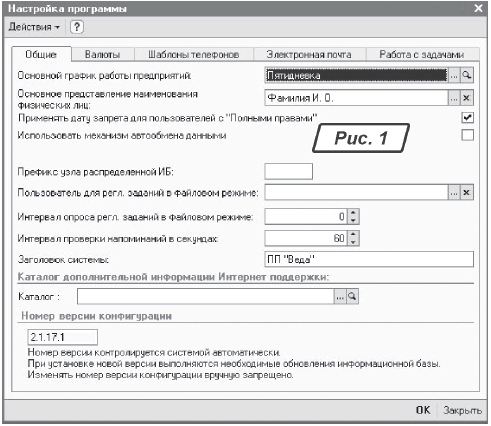
У параметрах обліку (меню «Предприятие – Настройка параметров учета») здійснюють настроювання кадрового обліку, розрахунку зарплати та управлінського обліку для кожної організації (рис. 2).
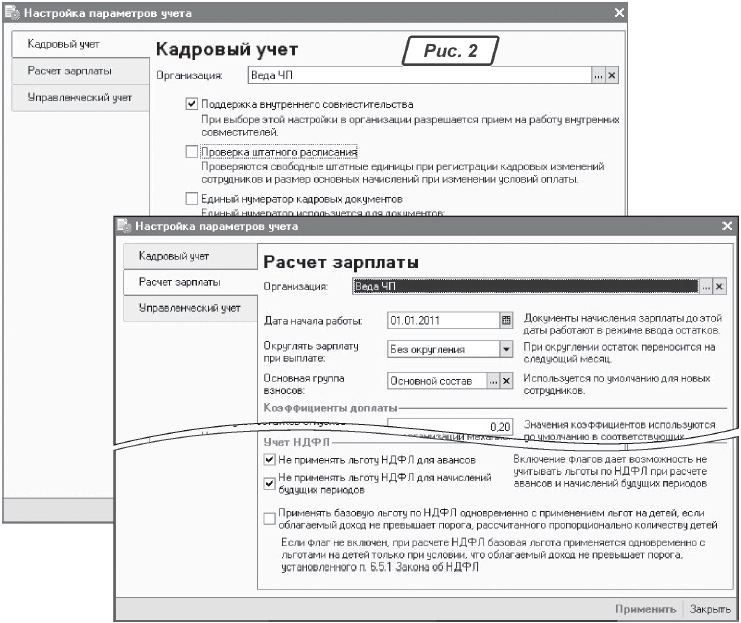
Деякі параметри обліку, а також частину довідкової інформації можна заповнити у процесі роботи. Але використання стартового помічника при заповненні інформаційної бази первинними даними зекономить час та знизить імовірність помилок при введенні інформації (меню «Справка → Стартовый помощник»).
ДОВІДНИК ОРГАНІЗАЦІЙ
У довіднику «
Организации» зберігаються загальні відомості про організацію: найменування, основний банківський рахунок, контактна інформація. Інформація про реєстрацію організації в різних державних органах зберігається в регістрі відомостей «Коды организации» (меню «Операции → Регистры сведений» або кнопка «Перейти → Коды организации» на командній панелі форми елемента довідника «Организации»). У довіднику «Организации» на закладці «Бухучет зарплаты» можна задати спосіб відображення заробітної плати в регламентованому обліку. Значення цього параметра встановлюється за умовчанням, і змінювати його варто лише у випадку, коли в одній інформаційній базі розрахунок зарплати здійснюється для декількох організацій (гіперпосилання «Задать бухучет зарплаты для организации») (рис. 3). 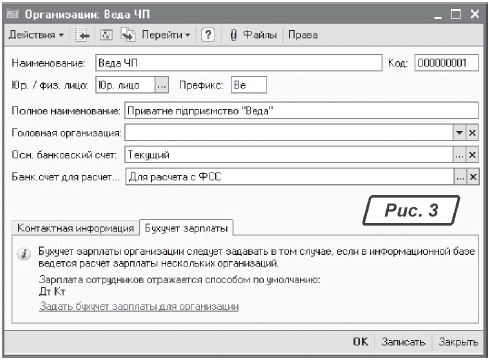
Структура підприємства
Далі необхідно описати, з яких підрозділів складається підприємство. Структура підприємства для цілей управлінського обліку може відрізнятися від структури організацій, що входять до складу такого підприємства. У програмі управлінську структуру відображає довідник «
Подразделения», а структуру організації описує довідник «Подразделения организаций» (меню «Предприятие → Подразделения организаций»).Структура організації може бути такою, як на рис. 4, а може мати підрозділи, до складу яких входитимуть дрібніші підрозділи. Тоді головний підрозділ утворює групу підпорядкованих йому підрозділів.
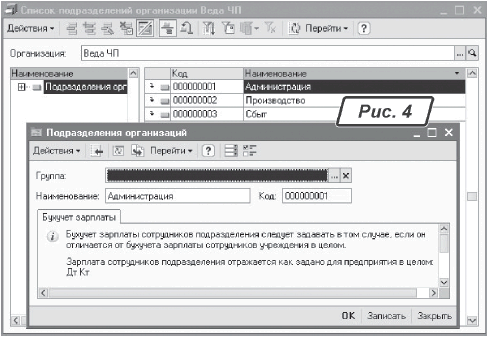
Наприклад, до складу підрозділу «
Производство» можуть входити підрозділи «Швейный цех» та «Раскройный цех».Відокремлені підрозділи, які відповідно до чинного законодавства уповноважені сплачувати податки та внески, здавати звітність за своїм місцезнаходженням, мають бути представлені у вигляді окремого елемента довідника «
Организации». У полі форми елемента довідника «Головная организация» указується організація, до якої належить такий відокремлений підрозділ.
ДОВІДНИК «Должности»
У довіднику «
Должности организации» (меню «Предприятие – Должности организации») зберігається перелік посад працівників організації. Цей довідник можна заповнити вручну, але краще скористатися підбором відповідних посад із Класифікатора професій ДК 003:2010, який входить до комплекту поставки програми. Для цього на командній панелі вікна довідника «Должности организации» необхідно натиснути на кнопку «Подбор из КПД» та у вікні Класифікатора, що відкрилося, вибрати потрібну посаду (рис. 5). 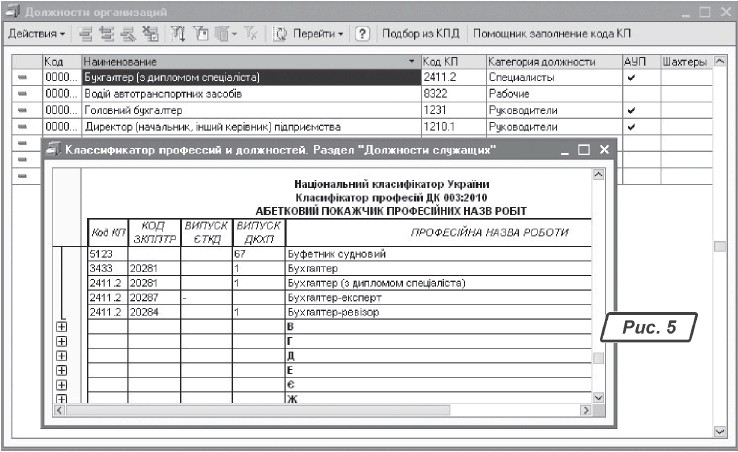
Після цього буде створено новий елемент довідника «Должности организации», в якому необхідно вказати категорію посади, а також у разі потреби ознаку (прапорець напроти реквізитів «Административно-управленческий персонал» або «Шахтеры (посада дає право на особливу ставку НДФЛ)»). При цьому найменування посади та код згідно з Класифікатором професій буде заповнено автоматично (рис. 6).
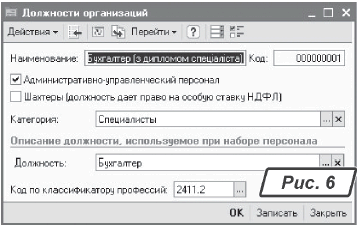
Заповнення поля «Должность» дозволяє настроїти відповідність посад в управлінському та регламентованому обліку. Для управлінського обліку найменування посад у довіднику «Должности» (меню «Предприятие – Должности») може не відповідати Класифікатору професій ДК 003:2010.
У конфігурації є різні класифікатори-довідники (меню «Предприятие — Классификаторы»). Деякі з них необхідно заповнювати самостійно («Документы, удостоверяющие личность», «Семейное положение физических лиц»), інші — за допомогою вбудованих класифікаторів кнопкою «Подбор» («Классификатор стран мира»), а частина таких довідників вже заповнена наперед визначеним переліком елементів («Виды образования физических лиц», «Классификатор использования рабочего времени»). Інформацію в цих довідниках може бути додано або виправлено користувачем уручну в разі потреби.
КАЛЕНДАРІ та ГРАФІКИ
Для організації обліку відпрацьованого часу в конфігурації використовують довідник «
Графики работы». У цьому довіднику зберігаються всі графіки роботи організації. Перш ніж створити графік роботи, слід привести в актуальний стан регістр відомостей «Праздники», а також заповнити регістр відомостей «Регламентированный производственный календарь».У регістрі відомостей «
Праздники» (меню «Операции → Регистры сведений → Праздники») зберігається інформація про дати святкових днів у поточному році (рис. 7). 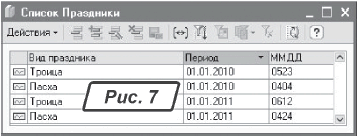
Цей регістр автоматично заповнюється актуальною інформацією при оновленні конфігурації програми. Унести нову інформацію до нього можна й уручну. Переважно це стосується свят з плаваючими датами: Пасхи та Трійці. У графі «Период» задається перший день року, до якого належить інформація про дату свята, до графи «ММДД» вноситься дата свята як чотири цифри без роздільника: перші дві цифри — номер місяця, другі дві — число.
Регістр відомостей «Регламентированный производственный календарь» (меню «Предприятие → Производственный календарь») — це сукупність даних про робочі, вихідні, святкові та передсвяткові дні, наведена у вигляді календаря (рис. 8).
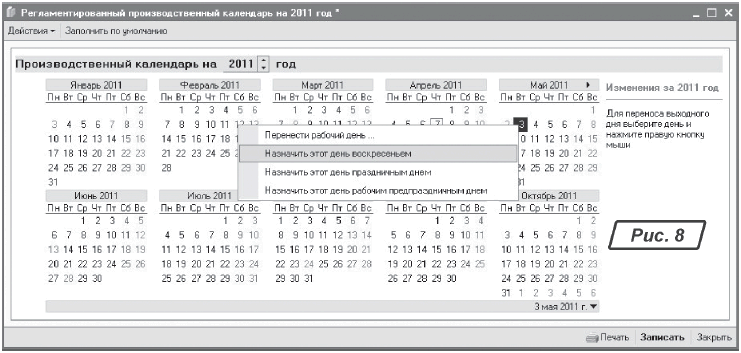
Для первісного заповнення виробничого календаря обирають рік, за який необхідно скласти виробничий календар, та натискають на кнопку «Заполнить по умолчанию». Після автоматичного заповнення календаря святковими, вихідними, робочими та передсвятковими днями буде виведено службове повідомлення з інформацією про свята, що припадають на вихідні дні. Відповідно до чинного законодавства їх переносять на наступний після святкового робочий день. Для перенесення вихідного дня встановлюють курсор на відповідний день, натискають праву кнопку миші та з контекстного меню, що відкрилося, вибирають команду «Назначить этот день воскресеньем». Зміни зберігають натисненням на кнопку «Записать» у нижній частині форми регістру. У такий спосіб можна переносити робочі дні, установлювати святкові, передсвяткові дні. У виробничому календарі робочі дні позначено чорним кольором, святкові — рожевим, передсвяткові — синім, суботи — коричневим, а неділі — червоним кольором. Виробничий календар можна вивести на друк як зведення даних про кількість календарних, робочих та вихідних днів у кожному місяці та в підсумку за квартал (рік), а також розрахунок середньомісячної кількості годин. Фрагмент друкованої форми виробничого календаря наведено на рис. 9.
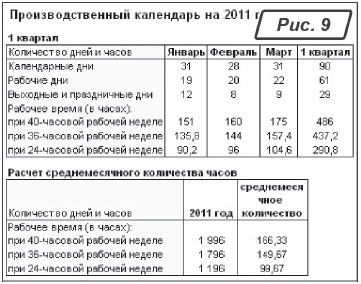
Тепер можна створювати та настроювати графіки роботи (меню «Предприятие — Графики работы»). Для складання нового графіка роботи у формі довідника додаємо новий елемент, присвоюємо найменування, вказуємо рік та натискуємо на кнопку «Заполнить график». Програма пропонує настроїти графік за допомогою «Помощника заполнения графика» (рис. 10).
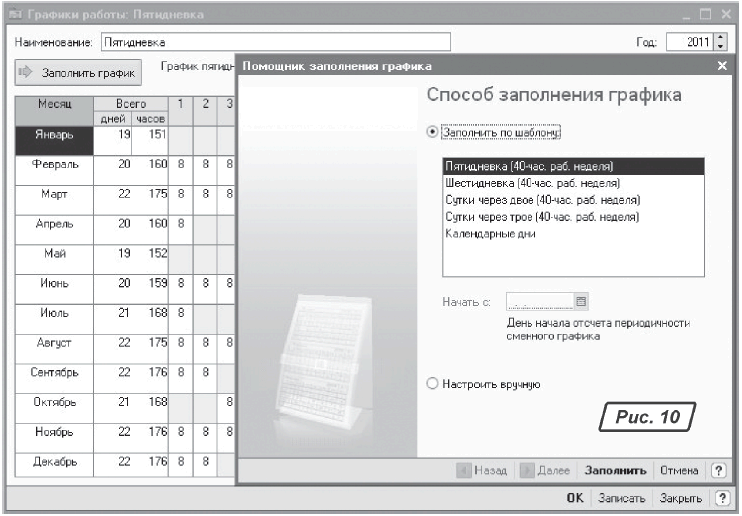
Заповнення графіка календарем здійснюється кнопкою «Заполнить» у формі помічника, після чого виконані настройки зберігають натисканням на кнопку «ОК» елемента довідника «Графики работы». Різні види графіків та нюанси їх настроювання розглянемо в наступних номерах нашого видання.
ІНФОРМАЦІЯ ПРО ПРАЦІВНИКІВ
У довіднику «
Физические лица» (меню «Предприятие») зберігається особиста інформація про працівників підприємства та пов’язаних з ними осіб, кандидатів на роботу тощо. Крім загальних даних фізичної особи, до довідника можна внести інформацію про сім’ю, навчання, знання мов, завантажити фотографію та інше (рис. 11). 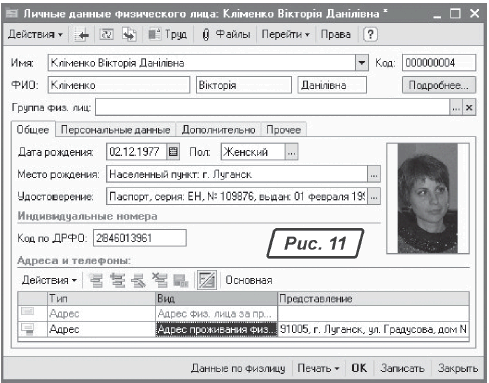
У довіднику «Сотрудники организации» зберігається службова інформація про працівника. До неї належать дані про організацію та підрозділ, де працює працівник, вид зайнятості, його посаду, кількість займаних ставок, графік роботи та інша інформація, що стосується його службової діяльності (рис. 12).
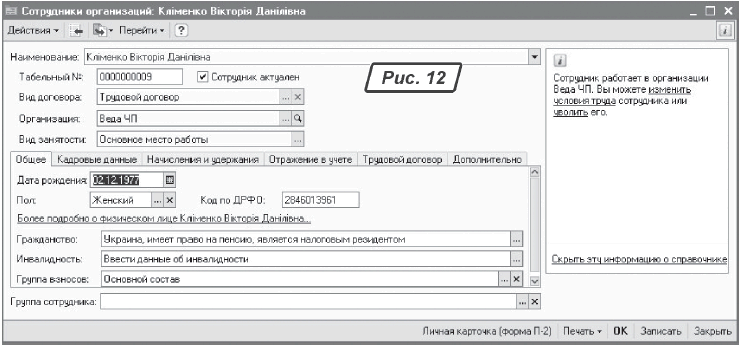
У програмі використовують загальні списки фізичних осіб для різних організацій. Для працівника основною характеристикою є організація, в якій він працює, та вид зайнятості. Отже, якщо та сама фізична особа приймається на роботу як внутрішній сумісник або повторно приймається в організацію раніше звільнений працівник, то для них створюють новий елемент довідника «Сотрудники организации».
Для роботи з даними фізичної особи, які в інформаційній базі можуть розподілятися за різними довідниками та документами, призначено інструмент «Управление данными работника» (кнопка «Перейти» на командній панелі довідників «Физические лица», «Сотрудники организации»).
УВЕДЕННЯ ІНШОЇ ІНФОРМАЦІЇ
Довідники «
Статьи затрат» (меню «Операция – Справочники») та «Способы отражения зарплаты в учете» необхідні для організації відображення витрат із заробітної плати на рахунках бухгалтерського обліку та в регістрах управлінського обліку в розрізі видів та характеру витрат.Регістр відомостей «
Курсы валют для расчетов с персоналом» (меню «Операции – Регистры сведений»), наведений на рис. 13, застосовується при проведенні розрахунків із працівниками. 
Заповнення всіх перелічених довідників та регістрів належить до первісного настроювання програми, необхідного для початку ведення кадрового обліку. У наступному номері нашого видання ми докладніше зупинимося на нюансах заповнення основних довідників цього підрозділу обліку.







